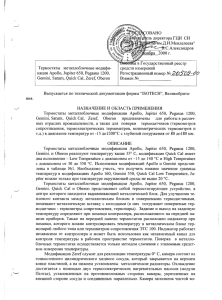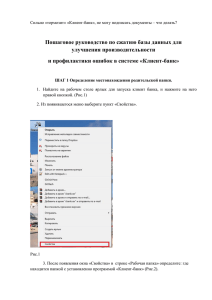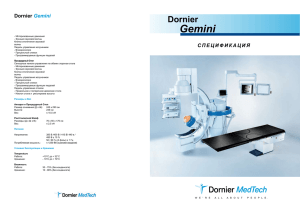GEMINI Руководство администратора GEMINI/ HB Client
реклама
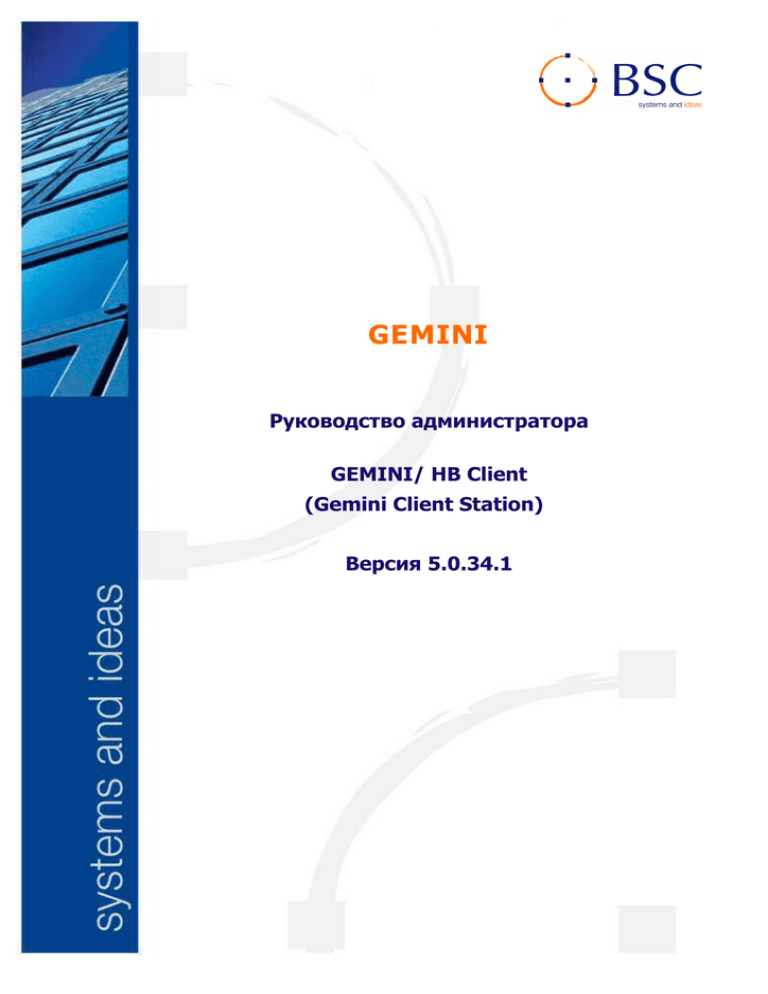
GEMINI Руководство администратора GEMINI/ HB Client (Gemini Client Station) Версия 5.0.34.1 GEMINI/HB Руководство администратора СОДЕРЖАНИЕ 1.ВВЕДЕНИЕ ........................................................................................................................................... 3 2. АРХИТЕКТУРА СИСТЕМЫ.................................................................................................................... 3 3. УСТАНОВКА......................................................................................................................................... 4 3.1.2. Требования к аппаратному обеспечению 5 3.1.3. Установка GCS 5 3.2. NETWORK COMMUNICATION MANAGER ......................................................................................... 6 3.3. MSDE ........................................................................................................................................... 6 3.3.1. Требования к программному обеспечению 6 3.3.2. Требования к аппаратному обеспечению 7 3.3.3. Установка 7 4. УПРАВЛЕНИЕ ...................................................................................................................................... 8 4.1. ОБНОВЛЕНИЕ/ИСПРАВЛЕНИЕ ПРИЛОЖЕНИЯ............................................................................... 8 4.1.1. Gemini Client Update 9 4.1.2. Обновление структуры БД 10 4.2. УПРАВЛЕНИЕ БД MS ACCESS ................................................................................................... 11 4.2.1. Безопасность 11 4.2.2. Резервное копирование 11 4.2.3. Сжатие 12 4.2.4. Gemini MDB Maintenance 13 4.2.5. Обновление структуры БД 14 4.3. УПРАВЛЕНИЕ БД MS SQL .............................................................................................................. 14 4.3.1. Безопасность 14 4.3.2. Резервное копирование 15 4.3.3. Обновление структуры БД 15 GEMINI/HB Руководство администратора 1.ВВЕДЕНИЕ GEMINI / HB это оф-лайн система дистанционного банкового обслуживания (работающая без постоянного подсоединения с банком) для корпоративных клиентов. Настоящее руководство предназначено для администратора системы GEMINI / HB. Дополнительная информация (инициализация клиентской базы данных, установка банка и т.д.) по работе приложения содержатся в справке по приложению. В настоящем руководстве описываются действия, выполнение которых не доступно с работающего приложения (т.е. установка, резервирование и защита данных и т.д.) 2. АРХИТЕКТУРА СИСТЕМЫ Клиентская система GEMINI / HB состоит из следующих компонентов: • Gemini Client Station (GCS) – основное приложение клиентской системы GEMINI/HB для ввода и просмотра данных, а также другой работы с данными. Пользователь приложения работает с этим компонентом. • Gemini Client Communicator (GCC) – приложение, обеспечивающее связь с сервером на стороне банка. В большинстве случаев установлено совместно с GCS, но возможна и работать в ручном самостоятельная установка на отдельные ПК. GCC может (активированном с GCS) или автоматическом режиме. • Gemini Network Communication Manager (GNCM) – приложение, обеспечивающее GCC каналами связи. GNCM, используя различные носители, является общим коммуникационным слоем передачи данных для GCC. GNCM устанавливается либо на каждый ПК, используемый для коммуникации с сервером, либо на единый ПК в сети. • Ядро базы данных – GCS поддерживает два основных ядра базы данных– MS Access и MS SQL Сервер. В организациях без собственного MS SQL Сервера, запускающих приложение на MS SQL Сервере по желанию устанавливается ядро базы данных MSDE (ограниченная версия MS SQL Сервера). Ядро базы данных для MS Access устанавливается всегда. Ниже приводится общая схема клиентской системы GEMINI/HB (конфигурация с двумя установленными GCC и одним GNCM): -3- GEMINI/HB Руководство администратора GCS БД GCC Модем Комп. В NCM Интернет GCS GCC Комп. А Комп. Б Комп. Г 3. УСТАНОВКА Процесс установки системы GEMINI / HB состоит, в зависимости от предусмотренных функциональных требований к компьютеру, из нескольких шагов. В принципе встречаются следующие комбинации: Функции компьютера GCS GCC GNCM MSDE Однопользовательская установка (MS Access) да да да нет Однопользовательская установка (MS SQL Server) да да да по желанию Многопользовательская установка, коммуникационный компьютер (подсоединенный к Интернету или с установленным модемом) нет нет да нет Многопользовательская установка, компьютер для обычного пользователя, не инициирующий коммуникацию с банком. да нет нет нет Многопользовательская установка, компьютер администратора или пользователя, обеспечивающий коммуникацию с банком. да да по нет желанию Многопользовательская установка, компьютер предназначен для соединения с банком только в автоматическом режиме. нет да да Да Многопользовательская установка, коммуникационный нет компьютер (подсоединенный к Интернету или с установленным модемом,) предназначенный для соединения с банком в автоматическом режиме. да да Нет Сервер БД (многопользовательская установка (MS SQL нет нет Да -4- нет GEMINI/HB Руководство администратора Сервер), отсутствие лицензии на MSDE у организации. 3.1. Gemini Client Station 3.1.1. Требования к программному обеспечению Gemini Client Station работает наследующих операционных системах: • Windows 95 OSR2 (не рекомендуется – MS закончил поддержку этой системы) • Windows 98, Windows 98 SE • • Windows Me Windows NT 4.0 SP 6a • Windows 2000 SP 3, SP 4 • Windows XP, Windows XP SP1 • Windows NT 4.0 Terminal Server (только совместно с MS SQL Server) • Windows 2000 Server/Terminal Services (только совместно с MS SQL Server) • Windows 2003 Server/Terminal Services (только совместно с MS SQL Server) Вышеприведенные операционные системы поддерживают чешский и английский языки. Правильную работу приложения также обеспечивают следующие компоненты: • Internet Explorer 5.5 или более новая версия (рекомендуем IE 6) • MS XML Parser 3 (устанавливается в ходе установочного процесса GCS или других приложений, напр. IE ) • MDAC (Microsoft Data Access Components) версия 2.6 SP2 или более новая (MDAC 2.7 SP1 устанавливается в ходе установочного процесса GCS) • DAO (Data Access Objects) версия 3.60 (устанавливается в ходе установочного процесса GCS) • MS Jet 4.0 SP 3 или более новая (установочная программа вводит MS Jet 4.0 SP 5) • Рекомендуем: High Encryption Pack (поддержка сильного кодирования) 3.1.2. Требования к аппаратному обеспечению Так как приложение не предъявляет никаких особых требований к АО ПК, его можно установить и запустить на любом ПК с вышеприведенной операционной системой (и с достаточным дисковым пространством, см. далее). Так как настоящее приложение часто работает с большим объемом данных, Вам необходимо обеспечить достаточное дисковое пространство, а также мощный процессор. Рекомендуемая минимальная конфигурация рабочей станции GCS: Pentium/133 MHz, 32 MB RAM, причем быстрота работы приложения (в т.ч. удобство работы с приложением) зависит от мощности компьютера. Для установки GCS требуется приблизительно 35 MB места на диске, а для базы данных (в зависимости от объема обрабатываемых приложением данных) минимум 30 MB. 3.1.3. Установка GCS GCS или GCC устанавливаются в ходе установки Gemini Client Station либо отдельно, либо совместно. -5- GEMINI/HB Руководство администратора Gemini Client Station устанавливается обычным способом, т.е. с использованием технологии для установки Windows. Установочная программа (установочная база данных) обновляет требуемые системные компоненты, копирует все необходимые файлы в выбранный каталог, а также в случае необходимости проводит их регистрацию. Все необходимые файлы приложения устанавливаются в выбранный каталог, а общие компоненты COM/DCOM в каталог «Program Files\Common Files\BSC Praha\COM Components». Внимание: Приложение устанавливается на каждой станции, где предусмотрена работа с приложением, т.е. нельзя использовать ни копию установки, ни устанавливать приложение прямо на сетевом сервере и запускать его с сетевых рабочих мест. Установку приложения (на компьютерах на базе технологии Windows NT) производит пользователь с правами администратора. Установочная программа - мастер проводит администратора установочным процессом, начиная с выбора целевого каталога, устанавливаемых компонентов и заканчивая собственными установками. В ходе выбора компонентов предоставляется возможность либо отдельной, либо совместной установки GCS и GCC. Далее определяются устанавливаемые модули БД, модули, поддерживающие местный клиринг и криптографические модули. Процесс деинсталляции Gemini Client Station запускается обычным способом – либо с помощью повторного запуска установочной программы и опции Remove (Удалить), либо через апплет Add/Remove programs (Добавить/Удалить программы) панели управления. Удаление приложения, однако, не вызывает удаление созданных приложением файлов, т.е. клиентских баз данных, файла gemini.ini, ресурса данных (файл с расширением .dsn). 3.2. NETWORK COMMUNICATION MANAGER GNCM устанавливается отдельно особой установочной программой (см. документацию по GNCM). GNCM устанавливается лишь на компьютерах, подсоединенных к используемому коммуникационному носителю (Интернет, модем) и используемых для коммуникации в виде соединяющего звена между GCC и банковским сервером. 3.3. MSDE 3.3.1. Требования к программному обеспечению MSDE устанавливается на одну из следующих операционных систем: • Windows Server 2003 • Windows 2000 Server • Windows NT Server 4.0, SP5 или новейшая версия; • Windows NT Workstation 4.0, SP5 или новейшая версия; • Windows XP Professional, Windows XP Home Edition. • Windows 2000 Professional. • Windows Me. • Windows 98 SE (вторая редакция) • Windows 98 (вместе с сетевым адаптером) MSDE, далее, устанавливается на компьютере со следующими компонентами ПО: • Internet Explorer 5.0 или новейшей версии -6- GEMINI/HB Руководство администратора 3.3.2. Требования к аппаратному обеспечению АО Минимальные требования Компьютер Процессор совместимый с Intel Pentium, 166 MHz или больше Операционная память (RAM) Windows XP - минимум 128 MB Windows 2000 - минимум 64 MB Другие операционные системы - минимум 32 MB Свободное пространство на диске 44 MB Драйв CD-ROM драйв 3.3.3. Установка MSDE и установочная программа MSDE являются продуктом компании Microsoft Corp. На поведение установочной программы, запускаемой с командной строки, влияет ряд параметров (см. документацию по MSDE, http://download.microsoft.com/download/d/5/4/d5402c33-65de-44649d82-d1de2971d9db/ReadmeMSDE2000A.htm). Установочную программу запускает лишь пользователь с правами администратора. Установка MSDE становится легче с помощью небольшой вспомогательной утилиты MSDE Setup Launcher для настройки большинства параметров MSDE. Настоящая утилита для администраторов поставляется лишь на английском языке. После запуска утилиты (с помощью файла MsdeSetupLauncher.exe) отображается главное и единственное окно приложения для ввода параметров конфигурации установки MSDE: -7- GEMINI/HB Руководство администратора MSDE instance name – уникальное имя экземпляра MSDE в компьютере. В большинстве случаев, т.е. в случае отсутствия предыдущей установки MSDE на компьютере, применяется экземпляр по умолчанию (т.е. без имени), причем опция GEMINI по умолчанию никогда не вызывает никаких проблем. Installation directory – каталог установки MSDE. Это всего лишь основание, установочная программа затем добавляет к пути подкаталог MSSQL\Binn. В случае отсутствия определения пути в данном поле применяется расположение по умолчанию (Program Files\Microsoft SQL Server). Data directory – каталог данных сервера БД. Это также всего лишь основание пути, так как установочная программа затем добавляет к пути подкаталог MSSQL\Data (и MSSQL\Log). Type SA password – поле для ввода пароля пользователя – системного администратора. Настоящее поле также заполняется в случае отсутствия пользователя – системного администратора. Re-type SA password – поле для повторного ввода пароля пользователя – системного администратора (пароль и повторный пароль должны совпадать – это стандартная проверка ввода маскированных данных). Enable network access – поле для определения доступа других компьютеров к серверу (для разрешения доступа установите в поле флажок). Use SQL Server authentication – флажок в данном поле определяет разрешение доступа к серверу и проверки аутентификации в т.н. смешанном режиме, когда применяется режим аутентификации Windows (в операционных системах на базе Windows NT) вместе с проверкой прямо SQL сервером. Разрешение данного доступа необходимо для соединения с SQL под пользователями, определенными на SQL сервере (в т.ч. под системным администратором). Collation – способ сортировки. Сортировка по умолчанию соответствует правилам чешского языка без учета регистра. Installation log file path – определение пути к файлу с логом, описывающем возникшие в ходе установки проблемы (необходимо ввести полный путь; необходимо предоставить права на создание такового файла пользователю, производящему установку). Additional parameters – предварительное поле (для последующего расширения установочной программы) для ввода дополнительных в настоящее время неподдерживаемых утилитой MSDE Setup Launcher параметров. Установочная программа запускается сразу после нажатия кнопки Install (Установить) и подтверждения установки. Таким образом осуществляется комплексная установка, т.е. копирование всех файлов в соответствующие каталоги и необходимая регистрация. MSDE устанавливается лишь на один компьютер, причем все другие компьютеры совместно используют ядро базы данных. 4. УПРАВЛЕНИЕ 4.1. ОБНОВЛЕНИЕ/ИСПРАВЛЕНИЕ ПРИЛОЖЕНИЯ Процесс обновления GCS полностью автоматизирован. Банк подготавливает пакет изменений/исправлений (разностный файл для корректировки текущей версии), направляемый клиентам в виде сервисного документа. Пакет хранится в клиентской базе данных вместе с информацией о предназначенной версии приложения и целевой версии приложения (т.е. версии после исправления/обновления). После регистрации пользователя в GCS приложение проверяет базу данных на наличие соответствующего пакета исправлений для текущей версии. В случае обнаружения пакета появляется новое окно, предлагающее возможность обновления приложения (с информацией о версиях). Когда пользователь одобряет возможность проведения обновления приложения, работа главного приложения прекращается, а затем запускается утилита Gemini Client Update, -8- GEMINI/HB Руководство администратора осуществляющая обновление приложения. Новая версия приложения запускается сразу после завершения процесса обновления. В ходе процесса обновления сначала создаются резервные копии всех измененных и удаленных в ходе процесса файлов (данные файлы обычно хранятся в каталоге upgrade\<номер текущей версии>.bak), а затем применяются пакеты. Все выполняемые в ходе процесса обновления приложения операции и шаги записываются в файл upgrade\<номер обновленной версии>.err. В данном файле содержится либо простая информация о процессе обновления (в случае отсутствия ошибок), либо все возникшие в ходе процесса обновления ошибки и проблемы. В ходе процесса обновления приложения применяется технология RTPactch. Процесс обновления запускается также вручную (с помощью предоставленного банком файла исправлений), посредством утилиты GeminiClientUpdate.exe из установочного каталога GCS (описание см. ниже). В случае сбоя процесса обновления (запущенного либо автоматически с GCS, либо вручную) по любым причинам запускается процесс автоматического восстановления; однако, в некоторых случаях, т.е. когда возникают серьезные ошибки, процесс восстановления не в силах применить резервную копию и восстановить предыдущую версию системы. В таком случае необходимо осуществить процесс восстановления вручную и восстановить систему с помощью резервной копии, созданной до запуска процесса обновления. В каталоге с резервной копией (upgrade\<номер текущей версии>.bak) находится файл unpatch.bak, который необходимо переименовать в unpatch.bat, а затем запустить. Скрипт unpatch.bak восстанавливает приложение, т.е. копирует исходные файлы и в случае необходимости удаляет новые файлы и таким образом получается версия до обновления. Скрипт применяется также в случае неправильной работы исправленного и обновленного приложения, когда возникает необходимость вернуться к предыдущей версии. Примечание: GNCM в настоящей версии не поддерживает процесс обновления – в случае необходимость осуществления процесса обновления единственной возможностью является деинсталляция текущей версии и установка новой версии (напр. версии, переданной клиенту в виде личного файла). 4.1.1. Gemini Client Update Gemini Client Update является простой утилитой, поставляемой ( из-за минимальной зависимости от остальных компонентов) лишь на английском языке. Для работы с ней необходимо хотя бы минимальное знание английского языка. После запуска утилиты отображается главное окно: -9- GEMINI/HB Руководство администратора В случае ручного запуска приложения необходимо ввести параметры обновления - с помощью кнопки Parameters... (Параметры): Последовательно вводятся следующие параметры: Patch file – полное описание пути к файлу с пакетом обновления (обычно с расширением .ptf) Directory – полное описание пути к каталогу установки приложения. BACKUP - полное описание пути к каталогу для резервных файлов (каталог создается в ходе процесса обновления). ERROR – полное описание пути к файлу с логом, описывающим ход применения пакета обновления Parameters – дополнительные параметры для RTPatch (см. документацию по RTP) Module – основной модуль обновляемого приложения (ненужно определять) Internal – возможные дополнительные параметры для программы GeminiClientUpdate (в настоящее время не определены никакие дополнительные параметры) После ввода параметров нажмите кнопку Apply (Применить) для применения выбранного пакета обновлений. 4.1.2. Обновление структуры БД Так как новая версия приложения (являющаяся результатом процесса обновления) обычно работает с другой структурой базы данных, приложение при первом запуске после обновления предлагает изменить структуру рабочей базы данных (так как не все обновления требуют изменение структуры базы данных, приложение предлагает изменение структуры лишь в случаях необходимости). От предложения обновления можно, конечно, отказаться, но в таком случае работа приложения, однако, немедленно прекращается. - 10 - GEMINI/HB Руководство администратора Процесс обновления, однако, проходит на отдельных платформах БД по-разному – более подробное описание процесса приводится в последующих разделах. 4.2. УПРАВЛЕНИЕ БД MS ACCESS 4.2.1. Безопасность Ядро базы данных MS Access ориентировано на работу с файлами, т.е. данные хранятся во взаимно доступном всем пользователям файле. Из-за отсутствия сервера, регулирующего доступ к БД, каждый пользователь должен иметь физический доступ к файлу базы данных. Настоящий факт, однако, в большой степени влияет на возможности полного обеспечения безопасности базы данных и подвергает БД возможным ошибкам и сбоям. Из-за этого следует ограничить права доступа к файлу базы данных (в клиентской системе GEMINI / HB таким файлом является gemini.mdb) с помощью средств операционной системы, в основном посредством правильной настройки прав доступа файловой системы. Безопасность файла базы данных обеспечивается также посредством шифрования (свойство ядра базы данных MS Access). Хотя из-за предотвращения значительного тормоза работы с базой данных не применяется сильная криптография, правильно подобранный пароль в силе удержать менее опытного злоумышленника-хакера от получения несанкционированного доступа к данным. Пароль для шифрования хранится в зашифрованном виде в отдельном файле gemini.pwd в том же каталоге, где размещена и БД. Приложение автоматически прочитывает данный файл, расшифровывает его и предоставляет доступ к базе данных (без дальнейшего запроса на аутентификацию). Пароль требуется для доступа к базе данных с других приложений и через MS Access. Шифрование базы данных обычно обеспечивает утилита Gemini MDB Maintenance – более подробное описание приводится ниже (раздел «Gemini MDB Maintenance»). База данных шифруется также с помощью MS Access (для получения того же эффекта можно использовать Gemini MDB Maintenance и удалить файл gemini.pwd). Так как приложение в таком случае не способно автоматически использовать базу данных, при каждом запуске приложения пользователь повторно вызывается ввести пароль для доступа к базе данных. GCS вполне способно нормально работать в вышеописанном режиме за исключением работы в ходе процесса обновления структуры базы данных (или запуска процесса сжатия данных с GCS), когда необходимо (хотя бы временно) либо расшифровать, либо повторно добавить файл gemini.pwd (с помощью утилиты Gemini MDB Maintenance). В противном случае процесс обновления базы данных не получается. 4.2.2. Резервное копирование Необходимо регулярно проводить резервное копирование базы данных клиентской системы GEMINI / HB (и всех других приложений, работающих с жизненно важными данными), причем рекомендуется архивизация нескольких резервных копий за определенный прошедший период. Проблемы с нарушением базы данных иногда встречаются в случаях многопользовательской работы в рамках одной сети (проблемы с коммуникацией в сети, сбой ОС или приложения – это последствие архитектуры MS Access на основе работы с файлами). В таких случаях, когда другие методы неуспешны, единственным решением данной проблемы является применение резервной копии (хотя большая часть проблем решается посредством сжатия данных БД, см. далее). БД MS Access - ориентированная на работу с файлами база данных, в которой все данные из всех таблиц хранятся в единственном файле. Самым эффективным способом резервного копирования является копирование файла gemini.mdb на резервный носитель (магнитная лента, оптический диск, другой жесткий диск и т.д.). В случае зашифрованной базы данных (см. раздел «Безопасность») рекомендуем создать также резервную копию файла gemini.pw с зашифрованным паролем. - 11 - GEMINI/HB Руководство администратора Так как (из-за предотвращения значительного тормоза работы с базой данных) не применяется сильная криптография, рекомендуем (особо в случаях, когда носители с резервными копиями не являются надежными местами их хранения) взвесить возможность сжатия данных БД под паролем с помощью любого инструмента сжатия, поддерживающего сильное шифрование (напр. WinRAR). До создания резервной копии собственных данных уместно провести сжатие базы данных (см. раздел «Сжатие») для уменьшения объема копируемых данных. В случае восстановления БД с резервной копии теряются лишь осуществленные до последнего создания резервной копии изменения. Если в данный период времени создался и отправился какой-нибудь документ, то в обновленной базе данных иногда создается другой документ с тем же номером. Поэтому необходимо соответственно увеличить порядковый номер исходящего документа (см. Система/Управление банком), причем данный номер можно узнать в банке, а в случае многобанковской установки необходимо связаться со всеми банками, с которыми Вы соединились с момента последнего резервного копирования. 4.2.3. Сжатие При работе с базой данных, благодаря внесению новых данных и удалению старых данных, в БД появляется множество «дыр», т.е. мест, несоответствующих требованиям к сохранению данных. Объем базы данных, таким образом, излишне увеличивается и работа с БД значительно замедляется. В средах, где с одной базой данных (с одним файлом) работает несколько пользователей, иногда встречаются небольшие проблемы с нарушением базы данных (особо в случаях сбоя электропитания в моменте внесения данных в БД, неожиданного прекращения работы приложения или временного сбоя коммуникации в сети). Большинство проблем решается посредством т.н. сжатия (или ведения) базы данных с применением следующих методов: • с GCS (Система / Ведение базы данных) • вручную с помощью утилиты Gemini MDB Maintenance (см. следующий раздел) • с помощью MS Access (Tools / Database Utilities... / Compact and Repair database...) – [Настройки / Утилиты БД… / Сжатие и Исправление БД….] Необходимо подчеркнуть, что GCS, в отличие от Gemini MDB Maintenance или MS Access, решает проблему ведения БД совсем по-другому. Gemini MDB Maintenance вызывает функцию ядра базы данных MS Access (подобно как MS Access сам), обеспечивающую сжатие имеющейся базы данных. Ведение БД, с другой стороны, запущенное с GCS, создает целиком новую БД, в которую с помощью скрипта передаются данные из исходной БД (подобный метод применяется в ходе обновления структуры БД). Так как оба метода разные, рекомендуем осуществлять процесс сжатия с помощью GCS, а в случае возникновения более серьезных проблем применять MS Access или Gemini MDB Maintenance. Процесс сжатия данных с помощью GCS или Gemini MDB Maintenance состоит из следующих действий - сжатие данных текущей БД в новый файл (gemini_new.mdb) и переименование исходной БД в gemini_old.mdb и новой БД обратно в gemini.mdb. Файлы gemini_new.mdb или gemini_old. mdb, созданные до начала процесса сжатия БД, удаляются. В конце данного процесса в файле gemini_old.mdb содержится БД до начала процесса сжатия, а в файле gemini.mdb сжатая база данных. В случаях возникновения проблем, таким образом, предоставляется возможность вернуться к версии БД до начала процесса сжатия посредством простого удаления файла gemini.mdb и переименования файла gemini_old.mdb. В ходе процесса сжатия посредством метода MS Access не создается резервная копия! Рекомендуем осуществлять процесс сжатия БД примерно раз в неделю. - 12 - GEMINI/HB Руководство администратора 4.2.4. Gemini MDB Maintenance Утилита (вспомогательное приложение/инструмент) Gemini MDB Maintenance предназначена для сжатия базы данных и ее возможного шифрования (или изменения пароля для шифрования). Поставляемая на английском языке утилита Gemini MDB Maintenance является небольшой утилитой для администраторов приложения GCS без многоязыковой поддержки. После запуска данной утилиты отображается следующее окно: В поле Database (БД) вводится полный путь к БД gemini.mdb. Путь к БД определяется и выбирается также с помощью кнопки на правой стороне. Затем следует определить тип осуществляемой в БД операции: • Compact and Repair (Сжатие и Исправление БД, см. раздел «Сжатие») • Change password (изменение пароля – шифрование / расшифровывание БД) Пользователь выбирает данные операций либо последовательно, либо одновременно (в таком случае сначала меняется пароль, а затем осуществляется процесс сжатия БД). В случае запроса на изменение пароля пользователю следует сначала ввести текущий пароль для доступа к БД (в случае шифрованной БД): Затем пользователь вводит новый пароль: Оба введенные в окне пароля, т.е. новый пароль (New password) и повторно введенный новый пароль (Confirm new password) должны совпадать. Затем запускается процесс изменения пароля. В случае отсутствия любых ошибок и успешного окончания процесса, приложение выводит сообщение «Done» (Готово) и работа прекращается. - 13 - GEMINI/HB Руководство администратора В случае выбора операции по сжатию БД, приложение проверяет БД на наличие шифрования БД и файла gemini.pwd. В случае обнаружения такового файла, приложение применяет сохраненный в файле пароль для доступа к базе данных. В случае отсутствия такового файла в зашифрованной БД, приложение вызывает пользователя ввести пароль таким же способом, как в случае изменения пароля для шифрования. Процесс сжатия БД запускается сразу после получения правильного пароля. У процесса нет никакого графического изображения. После завершения операции (обычно через несколько десяток секунд, максимально минут при работе с большими БД), отображается лишь краткое сообщение с результатом операции: «Done» (Готово) или «Error» (Ошибка). 4.2.5. Обновление структуры БД Процесс обновления структуры БД на модуле MS Access выполняется таким же способом как запущенный с GCS процесс сжатия БД (в действительности это наоборот – сжатие БД является видом обновления БД на такую же версию). GCS, в ходе процесса обновления, создает новую пустую БД с целевой структурой (имя: gemini_new.mdb) и из исходной БД передает с помощью скриптов все данные. В новой БД иногда запускаются дополнительные скрипты для возможного изменения данных (соответственно новой и исходной версиям БД). Из исходной БД создается резервная копия (файл gemini_old.mdb) а новая БД переименуется (файл gemini.mdb). В случае возникновения проблем, таким образом, предоставляется возможность повторно использовать исходную БД (посредством простого удаления файла gemini.mdb и переименования из gemini_old.mdb в gemini.mdb). 4.3. УПРАВЛЕНИЕ БД MS SQL В настоящем разделе приводится описание лишь основных принципов и данных MS SQL Сервера, как напр. способ применения функций в случае «чистой» установки MSDE без возможности ее обслуживания и управления даже с помощью Enterprise Manager, когда следует обойтись лишь заданными через osql.exe командами TSQL. Более подробное описание функций и настройки MS SQL Сервера, а также функций клиентского приложения SQL Server Enterprise Manager приводится в оригинальной документации компании Microsoft Corp. 4.3.1. Безопасность В отличие от MS Access здесь встречается отсутствие прямого доступа к файлам – а предоставляется лишь возможность подсоединения и доступа к серверу. С точки зрения GCS очевидно самым важным процессом является процесс аутентификации/проверки пользователя. На выбор предлагаются два основных метода – аутентификация Windows, проверяющая пользователя средствами Windows NT/2000/XP, и смешанный режим, проверяющий пользователя сначала средствами SQL Сервера. Из-за предлагаемых операционной системой выгод, как напр. контроль, условия и правила применения пароля (длина, срок истечения), рекомендуем применять первый метод. Проверка SQL Сервером необходима в случае работы напр. с Windows 98, где вообще не проводится аутентификация Windows. В случае применения проверки SQL Сервером следует предупредить от настройки пустого пароля для системного администратора. В случае применения «чистой» установки MSDE предоставляется на выбор настройка модели механизма защиты прямо в регистре Windows в следующем ключе: HKEY_LOCAL_MACHINE\SOFTWARE\Microsoft\Microsoft SQL Server\SQL2000_1\MSSQLServer\LoginMode, где SQL2000_1 может отличаться следующие значения: в зависимости от версии MSDE и ключ может иметь - 14 - GEMINI/HB Руководство администратора 1 = аутентификация Windows 2 = совместная аутентификация Windows и SQL Сервером Хотя файлы прямо недоступны, сильно рекомендуем из-за обеспечения высшего уровня безопасности ограничить доступ к этим файлам, а также к резервным копиям файлов. 4.3.2. Резервное копирование В значении и необходимости резервного копирования нет никого сомнения. В моменте определения частоты осуществления резервного копирования необходимо учесть факт возможной потери данных, приобретенных в период с момента последнего резервного копирования по сбой. SQL Сервер предоставляет на выбор ряд простых возможностей осуществления процесса резервного копирования – напр. резервное копирование в ходе каждой операции или автоматическое резервное копирование. С точки зрения операций рекомендуем осуществлять процесс резервного копирования после каждого обмена большим объемом данных между GCS и банком. В случае «чистой» установки MSDE процесс резервного копирования ограничен – на выбор предлагаются лишь команды TSQL. Сначала следует создать резервное устройство: USE master EXEC sp_addumpdevice 'disk', 'BackupGemini_1', DISK ='c:\BACKUP\BackupGemini_1.dat' Созданное резервное устройство повторно применяется с целью получения комплексной резервной копии БД GEMINI (когда в имени БД содержится расширение, то необходимо применять имя с данным расширением). BACKUP DATABASE GEMINI TO BackupGemini_1 К процессу восстановления и возвращения к первоначальному состоянию относятся описанные в разделах по MS Access правила. 4.3.3. Обновление структуры БД Структура БД обновляется, в отличии от MS Access, исключительно с помощью скриптов изменений. Помимо соответствующих изменений структуры таблиц также удаляются и повторно создаются все просмотры и процессы. Особым случаем обновления считается переход от MS Access к SQL Серверу. Данный процесс состоит из следующих действий – удаление файла gemini.ini. до запуска GCS, запуск GCS, определение платформы БД SQL Сервера. Перед созданием БД на сервере предлагается на возможность преобразования данных из исходной БД MS Access. Исходная БД gemini.mdb сохраняется и совместно создается файл gemini.lck, служащий в качестве замка (GCS откажется работать с gemini.mdb), препятствующий части пользователей работать с MS Access и части других пользователей работать с MS SQL Сервером. Файл gemini.lck удаляется в случае необходимости повторной работы с gemini.mdb. Следует лишь избежать тех же проблем, встречаемых в ходе возвращения к другой резервной копии. Внимание: В случае осуществления процесса обновления структуры БД сразу после обновления приложения (GCS) данный процесс обновления иногда (в комбинации с определенными версиями GCS и версией ODBC драйвера) не заканчивается успешно (приложение уведомляет пользователя о его двойном подключении к БД и неуспешном открытии БД в исключительном порядке). В таком случае, для правильного осуществления процесса обновления следует перезапустить GCS. - 15 -